Captura com redução de ruído
Este modo de captura permite criar imagens com pouco ruído, que não podem ser obtidas com a fotografia convencional; isto é feito capturando-se de 4 a 32 imagens RAW de modo contínuo e, depois, usando o Imaging Edge Desktop (Viewer) para combiná-las em uma imagem composta.
Existem dois métodos de uso da captura com redução de ruído: a captura remota, usando o Imaging Edge Desktop (Remote), e a captura na câmera.
O método que usa Remote para captura de imagens está descrito aqui. Em relação ao método que usa a captura na câmera, consulte o Guia de Ajuda.
O Viewer é usado para combinar várias imagens RAW em uma única imagem composta. Ao fazer a captura na câmera, é necessário importar as imagens para o computador e, depois, usar o Viewer para combiná-las.
Em seguida, é possível usar o Imaging Edge Desktop (Edit) ou outro aplicativo compatível para ajustar ou processar o arquivo composto.
Dispositivos suportados
- ILCE-1M2, ILCE-9M3, ILCE-7M5
Requisitos de sistema recomendados
A operação e o processo para combinar as imagens em um computador pode levar tempo em alguns casos.
Ao processar imagens de alta resolução, é possível reduzir o tempo necessário usando uma GPU compatível.
Consulte a página a seguir para obter informações sobre como alternar entre a CPU e a GPU.
Ao combinar imagens usando a CPU
| CPU: | 8ª geração de processadores Intel Core i7 |
| Memória: | no mínimo 16 GB É recomendável 32 GB ou mais (se o número de imagens a serem combinadas for igual ou maior que 8) |
| Armazenamento: | SSD embutido |
Ao combinar imagens usando a GPU
- Windows
GPU: GPU compatível com Vulkan 1.1 ou posterior
É recomendável 6 GB ou mais de VRAM (quando o número de pixels gravados for 50M)Memória do computador: no mínimo 8 GB
É recomendável 16 GB ou mais (se o número de imagens a serem combinadas for igual ou maior que 8)Armazenamento: SSD embutido - Mac
Computadores Mac com Apple Silicon Memória do computador: no mínimo 8 GB
É recomendável 16 GB ou mais (se o número de imagens a serem combinadas for igual ou maior que 8)Armazenamento: SSD embutido
O tempo necessário para combinar as imagens é o seguinte. (Com base em condições de teste definidas pela Sony)
- Ao usar a CPU, demora cerca de 6 minutos para criar uma imagem composta quando o número de imagens a serem combinadas é 32.
- Ao usar a GPU, demora cerca de 1 minuto para criar uma imagem composta quando o número de imagens a serem combinadas é 32.
Dependendo do ambiente operacional e do desempenho do computador, pode demorar mais tempo para combinar as imagens.
Nota:
- Se o número de pixels gravados por imagem for 24M, dependendo do número de imagens a serem combinadas, poderão ser necessários aproximadamente 24 GB de memória (incluindo o espaço disponível na unidade do sistema).
- Se o número de pixels gravados por imagem for 50M, dependendo do número de imagens a serem combinadas, poderão ser necessários aproximadamente 50 GB de memória (incluindo o espaço disponível na unidade do sistema).
- Talvez não seja possível combinar as imagens se a quantidade de memória disponível for insuficiente. Neste caso, libere espaço na unidade do sistema e tente combinar as imagens novamente.
- A GPU não poderá ser usada para combinar imagens se a versão da API compatível for Vulkan 1.0. Atualize o driver gráfico para a versão mais recente e tente combinar as imagens.
Captura remota
-
Defina as seguintes configurações na câmera para transferir imagens RAW para o computador.
- MENU →
 (Rede) → [Con./Capt rem] → [Def. captura remota] → [Tam. p/salvar imag.] → [Original]
(Rede) → [Con./Capt rem] → [Def. captura remota] → [Tam. p/salvar imag.] → [Original]
- MENU →
-
Conecte o computador à câmera.
- Consulte a página vinculada a seguir para saber como criar conexões e definir as configurações.
Conectar a câmera ao computador
- Consulte a página vinculada a seguir para saber como criar conexões e definir as configurações.
-
Em Remote, ative a captura com redução de ruído.
- No painel de modos, selecione [Capt. c/redução ruído].
Como alternativa, selecione [Capt. c/redução ruído] no menu [Configuraç.da Câmera].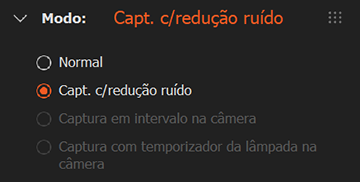
- Selecione o número de capturas e o tipo de arquivo RAW dentre as opções disponíveis no painel de captura.
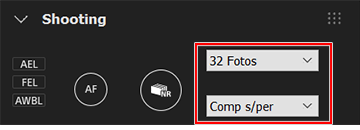
- No painel de modos, selecione [Capt. c/redução ruído].
-
Capture imagens usando a opção Remote.
- Clique no botão de disparo no painel de captura.
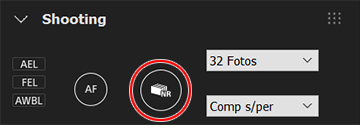
O número especificado de imagens RAW será capturado de modo contínuo.
- Clique no botão de disparo no painel de captura.
Combinar imagens
Combine várias imagens RAW capturadas em uma única imagem composta e salve-a no formato de arquivo especificado.
-
Inicie o Viewer, selecione a pasta que contém as imagens RAW em “Pastas”, no lado esquerdo da janela, e selecione uma imagem RAW capturada usando a captura com redução de ruído.
-
No menu [Arquivo], selecione [Processo Comp capt RAW] → [Criar Imagem Composta do Capt. c/redução ruído].
Como alternativa, clique com o botão direito do mouse (Windows) ou clique enquanto mantém a tecla Control pressionada (Mac) e selecione [Processo Comp capt RAW] → [Criar Imagem Composta do Capt. c/redução ruído]. -
Defina as configurações para itens como o N de imagens de origem e Configurações de arquivo.
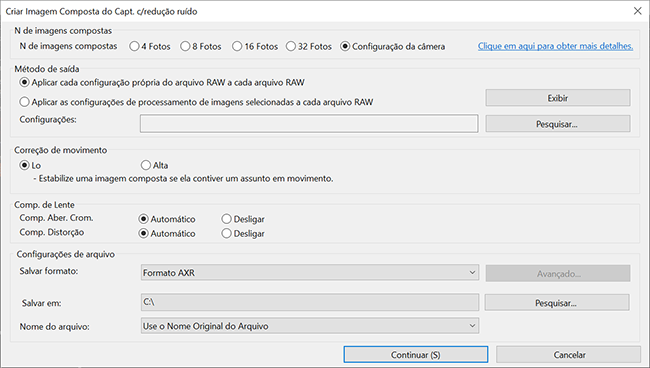
- N de imagens de origem
Se o número de capturas e o número de imagens a serem combinadas forem diferentes, as imagens combinadas apresentarão diferenças de acordo com a imagem selecionada.- Exemplo 1: Como combinar imagens quando o número de capturas é 32 e a “10ª” imagem é selecionada
- N de imagens de origem é “4 Fotos”: serão combinadas as 4 imagens, da 9ª à 12ª imagem.
- N de imagens de origem é “8 Fotos”: serão combinadas as 8 imagens, da 9ª à 16ª imagem.
- N de imagens de origem é “16 Fotos”: serão combinadas as 16 imagens, da 1ª à 16ª imagem.
- N de imagens de origem é “32 Fotos”: serão combinadas todas as imagens, da 1ª à 32ª imagem.
- Configuração da Câmera: serão combinadas todas as imagens, da 1ª à 32ª imagem.
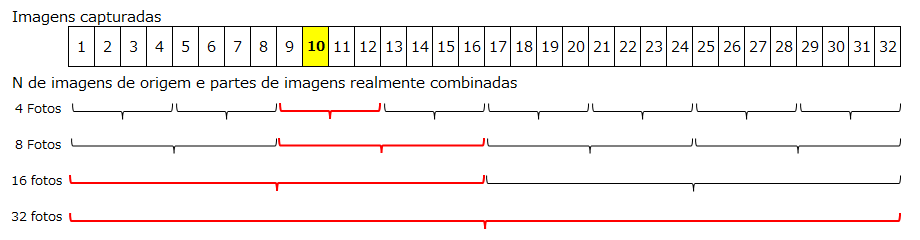
- Exemplo 2: Como combinar imagens quando o número de capturas é 16 e a “7ª” imagem é selecionada
- N de imagens de origem é “4 Fotos”: serão combinadas as 4 imagens, da 5ª à 8ª imagem.
- N de imagens de origem é “8 Fotos”: serão combinadas as 8 imagens, da 1ª à 8ª imagem.
- N de imagens de origem é “16 Fotos”: serão combinadas todas as imagens, da 1ª à 16ª imagem.
- Configuração da Câmera: serão combinadas todas as imagens, da 1ª à 16ª imagem.
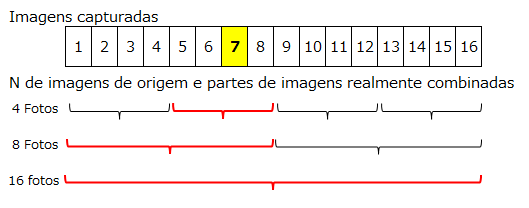
- Método de saída
Selecione os valores de configuração do processamento de imagens.
Para aplicar outras configurações do processamento de imagens, consulte a página vinculada a seguir.
Como salvar as configurações de processamento de imagens e aplicá-las a outra imagem ou a várias imagens de uma só vez - Comp. de Lente
Selecione se deseja ou não aplicar a compensação de lente às imagens compostas.
As imagens às quais a compensação de lente foi aplicada usando esta configuração não poderão ter a compensação de lente aplicada por meio de outro aplicativo, mesmo que sejam salvas no formato AXR. - Configurações de arquivo
É possível selecionar o formato AXR, o formato JPEG ou o formato TIFF.
Se você salvar as imagens no formato AXR, poderá usar o Edit ou outro aplicativo compatível para ajustar ou processar o arquivo.
- N de imagens de origem
-
Execute o processamento de combinação de imagens.
Aguarde até que seja exibida a mensagem “Todo o processamento concluído”.
Quando o processamento estiver concluído, a imagem será salva na pasta de destino especificada.- O processamento composto será ignorado se uma imagem não tiver informações suficientes do Capt. c/redução ruído ou se seu formato de arquivo não for compatível.
Ajuste e processamento de imagens
É possível mudar para Edit a fim de ajustar imagens compostas.
Consulte a página vinculada a seguir para obter instruções sobre o uso de Edit.
Janela Edit
Também é possível usar o Viewer em conjunto com outro aplicativo, transferir arquivos compostos para o outro aplicativo para ajuste de imagens.
Para usar outro aplicativo em conjunto, é necessário definir previamente as configurações do aplicativo externo.
Consulte a página vinculada a seguir para saber como definir as configurações.
Registrar programas externos
Ao registrar um programa externo, será adicionado ao menu [Ferramentas], no Viewer, um item para transferir dados ao aplicativo registrado.